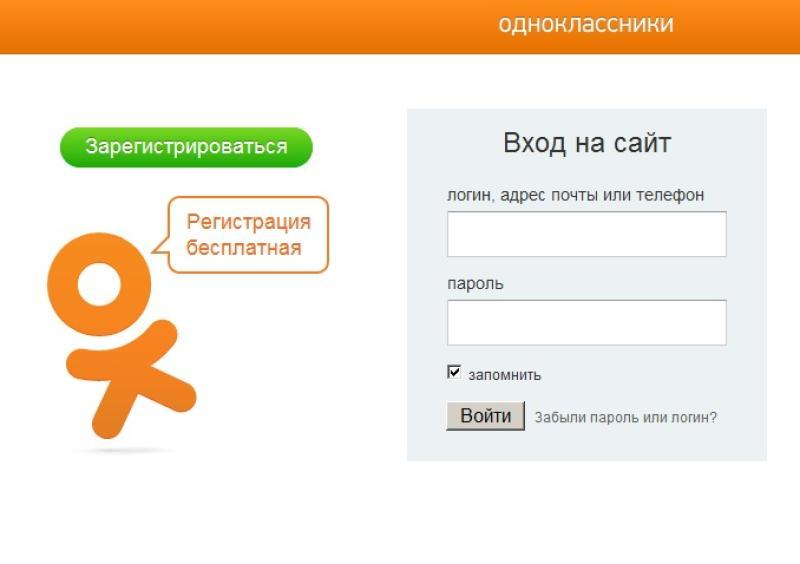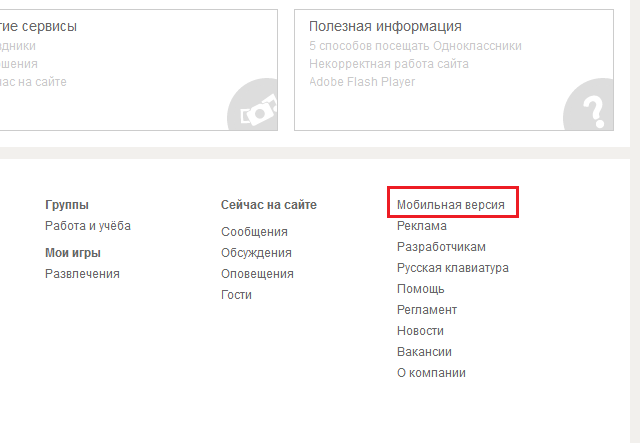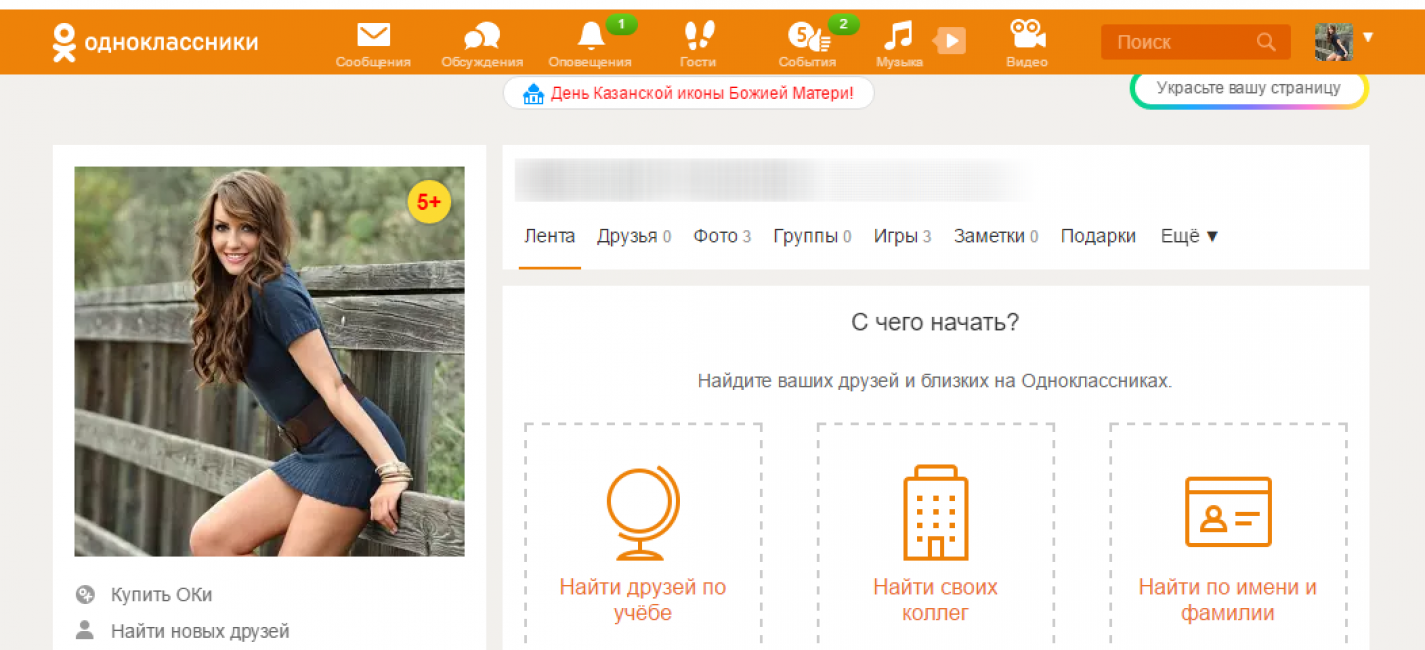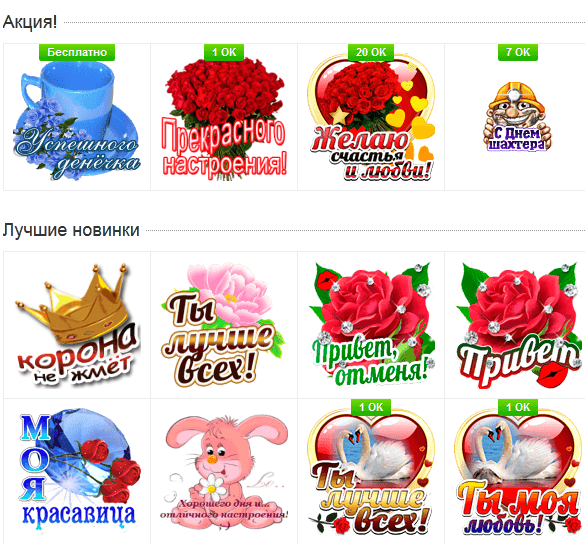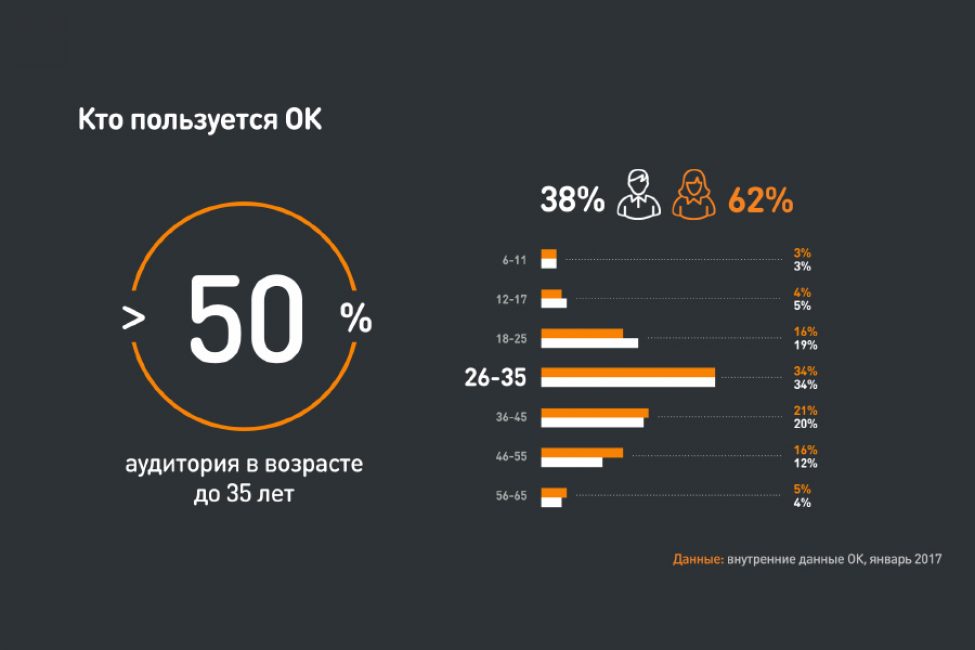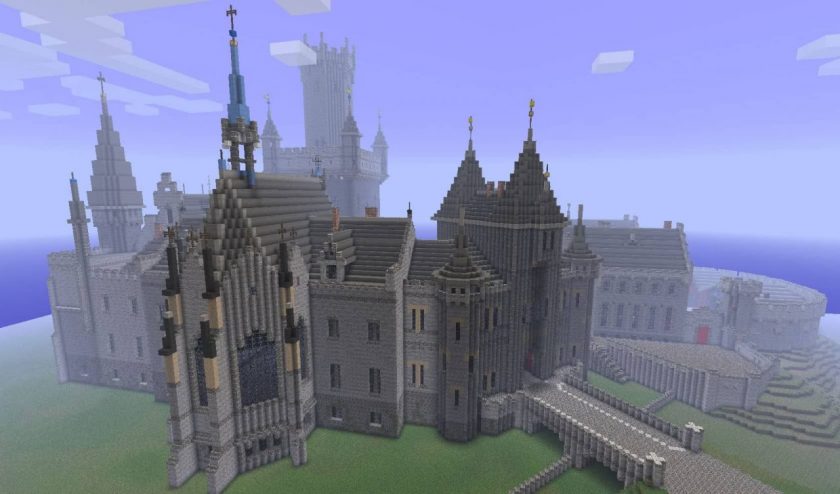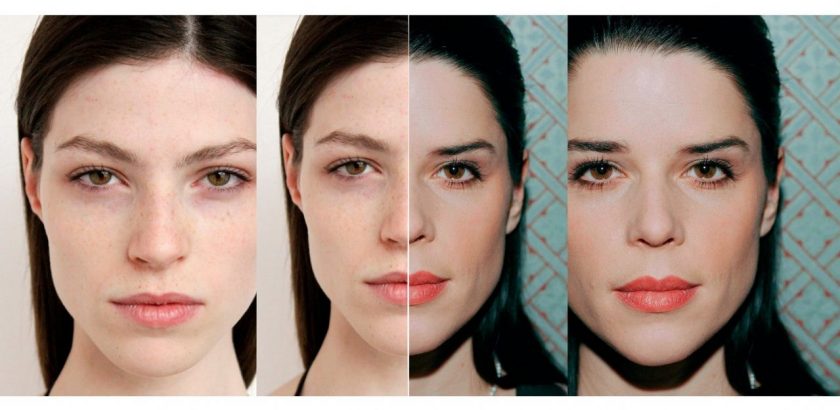Одноклассники уже 10 лет подряд занимают вторую строчку в рейтинге самых популярных социальных сетей в России и СНГ. Несмотря на более понятный интерфейс ВК и множество других атрибутов, которые выгодно выделяют Вконтакте от прочих мессенджеров, Одноклассниками продолжают пользоваться миллионы людей на постсоветском пространстве, а количество пользователей и не думает снижаться.
Содержание этой статьи:
Как зайти на сайт
Компьютер не всегда оказывается под рукой, а прочитать сообщение и ответить на него необходимо срочно. Не страшно, ведь в социальную сеть можно войти со своего мобильного телефона, и сколько угодно времени общаться с друзьями.
Разработчики давно озаботились созданием мобильной версии и сделали облегченную версию социальной сети. Облегченная она потому, что не содержит много анимации и графики, что только увеличивает время загрузки страниц. Поэтому с мобильной версией Одноклассников пользователь может без труда общаться с друзьями, не нервничая по поводу долгой загрузки контента.
Чтобы зайти на рассматриваемый ресурс, нужно убедиться в том, что телефон поддерживает GPRS, и другие протоколы данных, распространенные сейчас. Если не уверены, стоит позвонить своему оператору и попросить помочь в настройке интернета. Он либо подтвердит наличие подключения к мобильной сети, либо отправит настройки в форме текстового сообщения. Плюс мобильной версии в том, что она может загружаться даже на кнопочных телефонах с подключенной мобильной сетью.
Если интернет подключен, нужно открыть браузер в телефоне, и перейти на сайт Одноклассников. Рекомендуется устанавливать те браузеры, которые могут открывать несколько вкладок, чтобы была возможность общаться с несколькими собеседниками сразу. Либо открывать сразу несколько ресурсов. Посмотреть популярные браузеры можно, забив идентичный запрос в поисковик. Качаем только мобильную версию программы!
Чтобы социальная сеть открылась, необходимо в адресной строке написать m.odnoklassniki.ru.
Чтобы зайти в свой профиль, следует ввести свой логин и пароль, которые пользователь придумал при регистрации через обычную версию в Одноклассниках. Логин может содержать адрес электронной почты, а пароль — придуманную комбинацию из 8 символов. Чтобы вход на сайт всегда осуществлялся без ввода логина и пароля, следует снизу поставить галочку рядом с надписью «запомнить».
После входа, юзер может пользоваться функциями ресурса, и спокойно общаться с друзьями через свой мобильный телефон, заходить на их страницы, искать новых знакомых через поиск, заходить в группы, следить за действиями своих друзей.
Как открыть полную версию сайта с мобильного телефона
Когда пользователь заходит на Одноклассники с мобильного телефона, у него тут же открывается мобильная версия. Но как быть, если хочется, чтобы открылась полная версия через смартфон. Сделать это проще простого, ведь разработчики ресурса озаботились тем, чтобы юзеры сами выбрали, на какую версию Одноклассников заходить.
Чтобы запустить полную версию с телефона или планшета, нужно открыть браузер, и ввести в адресной строке ok.ru. Затем, ввести свой логин и пароль. На открывшейся странице ищем меню, и вкладку «Полная версия». Жмем на «Перейти».
Открыть полную версию сайта через мобильное приложение Одноклассников не получится. Только через браузер.
Чтобы вернуться обратно к мобильной версии, необходимо опять зайти в меню, и на этот раз нажать на вкладку «мобильная версия».
Читайте также: Посетители ВКонтакте: как узнать, кто заходил на мою страницу?
Как зайти на мобильную версию через компьютер
Иногда трафик и скорость не дают сидеть на компьютере через обычную версию Одноклассников. В этом случае, мобильная, легкая версия как нельзя кстати. Или после частого сидения в социальной сети через телефон, глаза настолько привыкают к интерфейсу мобильных Одноклассников, что переходить к обычным нет никакого желания. В этом случае поможет информация о переходе на мобильную версию сайта через стационарный компьютер или ноутбук.
Перейти на мобильную версию сайта через компьютер очень просто. Конечно, незарегистрированным пользователям, перед тем, как это делать, необходимо авторизоваться. Но перейти на мобильную версию через компьютер можно проще
Более простой способ перехода к мобильным Одноклассникам
Заходим на обычную версию сайта через компьютер. Ищем внизу страницы, где есть несколько столбиков, перечисляющих дополнительные возможности. Ищем в правом углу «Мобильная версия», и кликаем по вкладке. Сразу же откроется мобильная версия сайта. Интерфейс во многом похож на классическую социальную сеть. Также есть возможность писать сообщения, просматривать видеозаписи, слушать музыку, создавать темы, отправлять стикеры и подарки, ставить «классы» к понравившимся фотографиям.
Единственное, чем мобильная версия сильно отличается от оригинальной, это игры. Они, по понятным причинам не такие, как на компьютере, но не менее интересные. Если надоело находиться в мобильной версии сайта, всегда можно вернуться обратно. Для этого следует прокрутить экран вниз, и в левом углу выбрать «Полная версия».
После этого пользователь возвратится к классическим Одноклассникам.
Основные разделы Одноклассников
Новичку, который только зарегистрировался в этой социальной сети, будет не легко разобраться в интерфейсе. Вверху экрана располагается оранжевое меню с надписью «Одноклассники». Если навести на меню мышку, появится выпадающее меню со следующими разделами:
Коммуникационные и оповещательные панели
Главная функция этой панели — держать пользователя в контакте с другими юзерами на этом сайте, и вовремя уведомлять о различных событиях и мероприятиях.
Предлагаемые инструменты:
Основная панель
Это интересно: Как создать реальную аватарку для соц-сетей? ТОП-50 лучших аватарок
Главная часть
Интерфейс понятный, видно все: главную информацию, имя, фамилию, новостную ленту. Последняя содержит все последние новости из сообществ, на которые подписан пользователь, а также понравившиеся его друзьям фото, видео, записи и т.д.
Заметки
Работает так же, как блокнот. Можно написать пост, добавить к нему фотографию или опрос и опубликовать на своей странице. Заметку также можно добавить с статус, чтобы его видели все подписчики.
Подарки
Одноклассники, как и Вконтакте имеют талант добывать деньги из ниоткуда. Подарочные стикеры стоят от 30 до 100 и более рублей. А популярность этих пиксельных картинок зашкаливает.
Вкладка «еще» содержит меню, которое «выпадает». Вот из каких разделов оно состоит:
Меню быстрого доступа
Находится под фотографией. Состоит из:
Социальная сеть для бизнеса
Одноклассники — помощник для ведения собственного бизнеса. Ведь тут можно создавать свое сообщество, с помощью которого можно рекламировать услуги: выкладывать фото товара, комментировать его, писать цену. Эту информацию увидят все друзья, что будут находиться во friend-листе пользователя. Можно создавать заметки и добавлять туда опросы о качестве товара или услуги или отзывы покупателей. В этом случае, вероятность того, что о малом бизнесе предпринимателя узнают, повышается, ведь голосование увидят даже друзья друзей.
С помощью форума можно привлечь внимание новых клиентов, а мероприятий — приглашать всех находящихся во френд-листе на новые вебинары или встречи.
Вывод
Зайти на мобильную, облегченную версию сайта одной из самых популярных социальных сетей, не сложно. Это действие делается в несколько кликов. Перейти на мобильную версию через компьютер также легко. Разработчики позаботились о том, чтобы пользователь изучал возможности ресурса с комфортом.
Это хорошая база для ведения бизнеса, ведь все воздействие идет на пользователей, находящихся во френд-листе предпринимателя, поэтому, чтобы увеличить количество потенциальных клиентов, следует постоянно добавлять в друзья новых друзей и знакомых, и активно пиарить сообщество в социальной сети. Тогда о предлагаемых услугах и товарах узнает много народу.
ВИДЕО: Мобильная версия Одноклассники.ru
Мобильная версия Одноклассники.ru
Несколько советов пользователям Одноклассников